2.2.5.1 Специальные возможности в графическом окружении МАТЕ
 Скачать документ
Скачать документ
Экранный диктор
Виртуальная клавиатура
Экранная лупа
Высококонтрастные темы
Окружение
- Версия ОС: 7.3
- Конфигурация ОС: Рабочая станция
- Редакция ОС: Стандартная
- Архитектура: x86_64
Тифлотехника — это отрасль приборостроения специального назначения, относящаяся к разработке технических средств для обучения, политехнической или производственной подготовки, трудовой деятельности и культурно-бытового обслуживания слепых, слабовидящих и слепоглухих, а также для коррекции, развития и восстановления зрения.
Основными задачами тифлотехники являются:
- уменьшение ограниченности в ориентировании слепых в пространстве, вызванной полной или частичной потерей зрения;
- создание необходимых технических условий для разностороннего развития и получения дополнительного необходимого образования;
- расширение возможности применения труда незрячих на современных механизированных производствах;
- облегчение ориентированности слепых в быту, создание возможности организации культурного отдыха и досуга.
В РЕД ОС доступно несколько специальных программ для облегчения работы слабовидящих в системе.
Вы можете подробнее ознакомиться с программами специального назначения, просмотрев наши обучающие видео:
на RuTube — Специальные возможности и вспомогательные технологии в РЕД ОС. Тифлотехника;
в VK Видео — Специальные возможности и вспомогательные технологии в РЕД ОС. Тифлотехника.
На наших каналах вы также сможете найти много другой полезной информации.
Экранный диктор
Средством для чтения текста (синтезатор речи) с экрана в РЕД ОС является Orca. Программа предоставляет доступ к рабочему столу для слабовидящих пользователей.
По умолчанию данная программа предустановлена в системе. Подробнее о работе экранного диктора Orca см. в нашей статье «Экранный диктор».
Виртуальная клавиатура
В РЕД ОС по умолчанию используется виртуальная клавиатура Onboard.
Если виртуальная клавиатура не установлена, перейдите в сеанс пользователя root:
su -
и выполните команду:
dnf install onboard
Для настройки клавиатуры перейдите в «Главное меню» — «Параметры» — «Настройка Onboard».
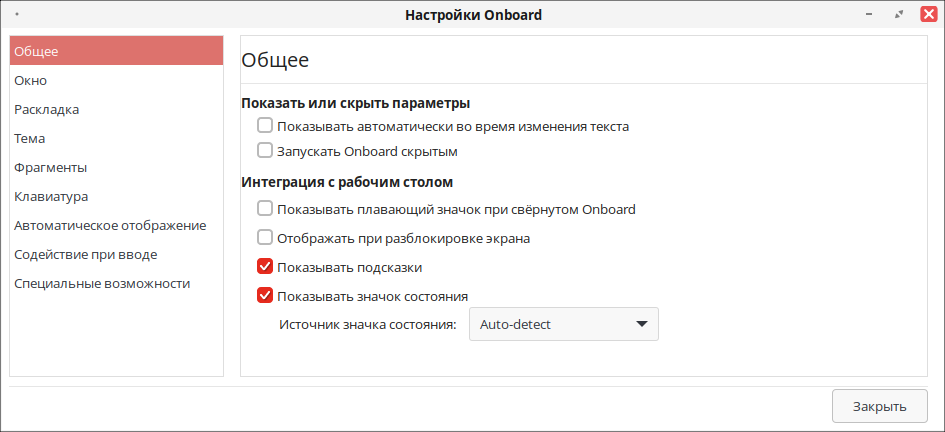
В Настройках Onboard в разделе «Окно» можно выбрать расположение клавиатуры. Для этого перейдите в «Настройки» и выберите вариант крепления клавиатуры к нужному краю экрана.
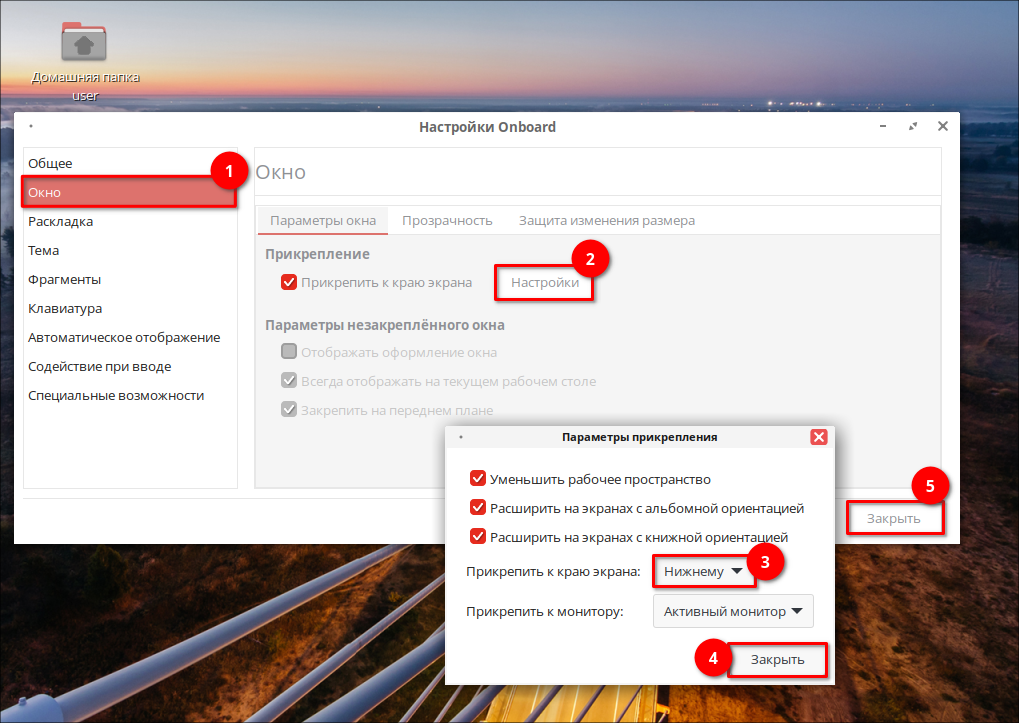
Для запуска виртуальной клавиатуры перейдите в «Главное меню» — «Специальные возможности» — «Onboard».
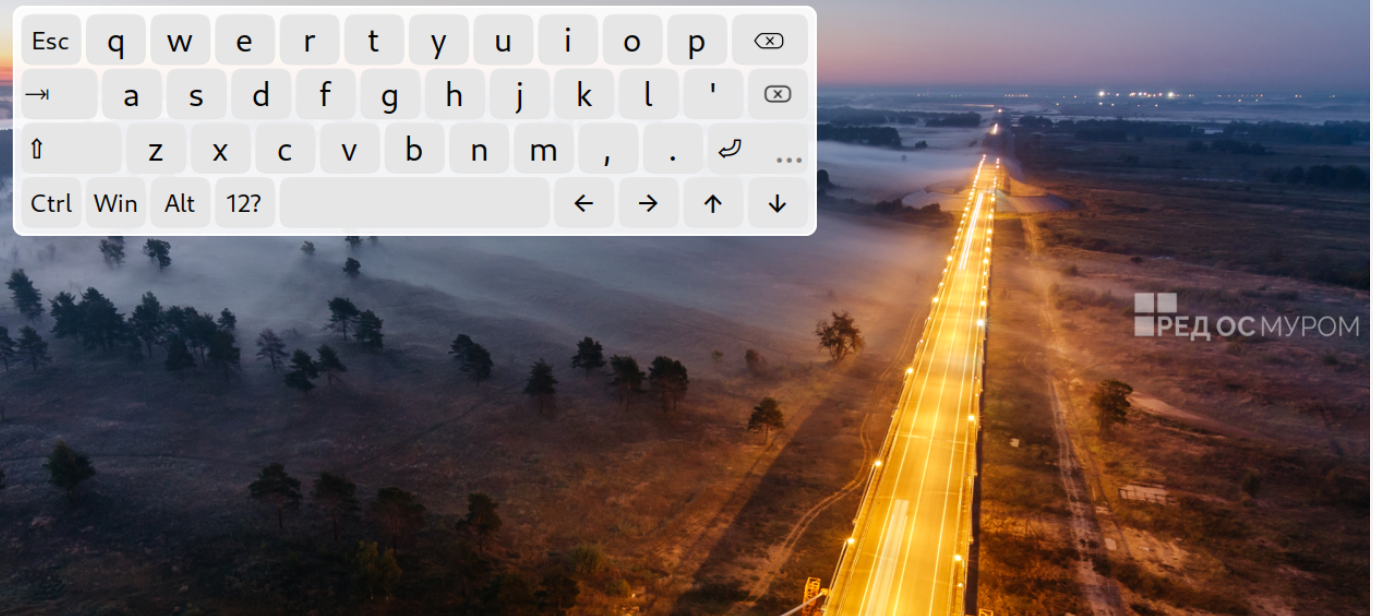
Клавиатуру можно свернуть, раскрыть или закрыть, нажав ПКМ на значок клавиатуры в системном трее, и выбрав в контекстном меню соответствующий пункт. Для закрытия экранной клавиатуры нажмите «Выход».
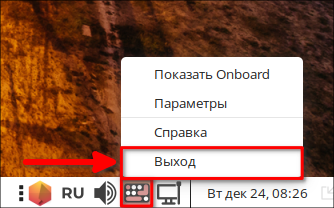
Экранная лупа
Также немаловажны инструменты для работы с изучением мелкого текста или фотографий.
Для данной цели существует приложение KMagnifier (kmag).
Для установки данного инструмента перейдите в сеанс пользователя root:
su -
и выполните команду:
dnf install kmag
Для запуска Kmagnifier в графическом режиме перейдите в «Главное меню» - «Специальные возможности» - «KMag».
Данная программа поможет рассмотреть необходимый файл и сохранить увеличенный фрагмент на диск.
Рассмотрим, как можно воспользоваться данной программой.
Допустим, необходимо увеличить текст на странице браузера.
Для этого потребуется открыть нужный объект, который необходимо увеличить, затем перенести туда окно с экранной лупой.
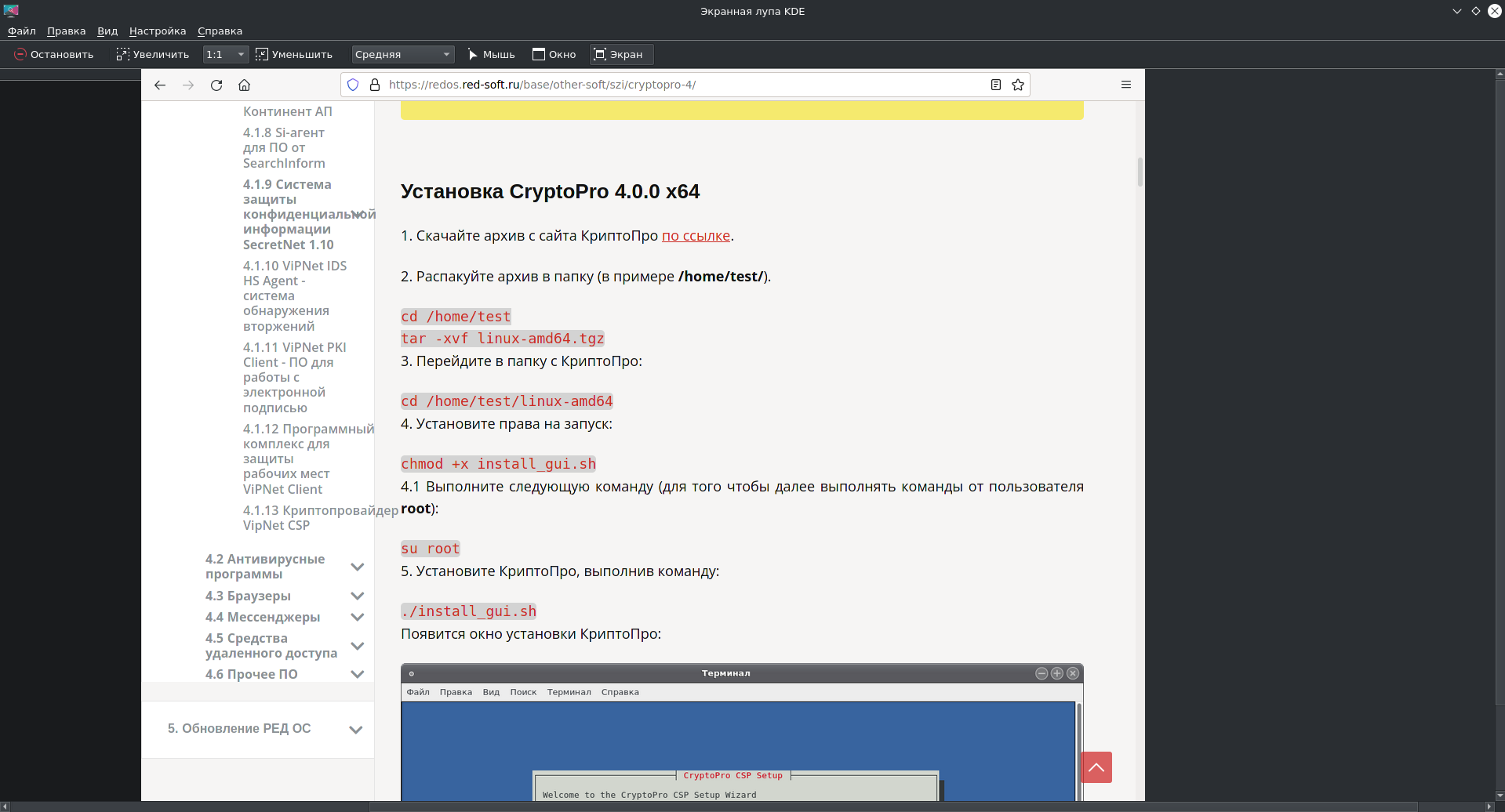
Для сохранения увеличенного изображения необходимо нажать на «Файл» — «Сохранить как» и выбрать формат файла.
Высококонтрастные темы
Для пользователей с проблемами зрения в МАТЕ предусмотрены высококонтрасные темы оформления рабочей среды. С помощью таких тем повышается контрастность окон и кнопок, чтобы их было лучше видно.
При применении высококонтрастной темы оформления иконки на рабочем столе заменяются черно-белыми аналогами, тема интерфейса приобретает монотонные цвета.
Для установки контрастной темы рабочей среды перейдите в «Главное меню» — «Параметры» — «Внешний вид» и на вкладке темы выберите предпочитаемую тему:
Высококонтрастная (светлое оформление);
Высококонтрастная негативная (темное оформление).
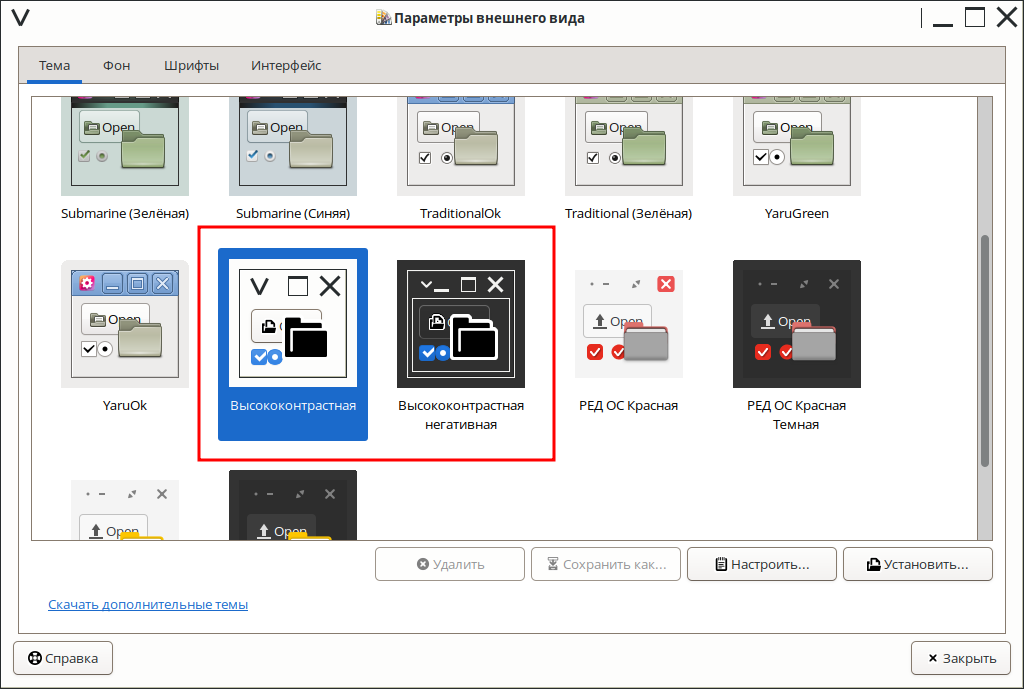
Внешний вид рабочего стола пользователя после применения высококонтрастной темы:
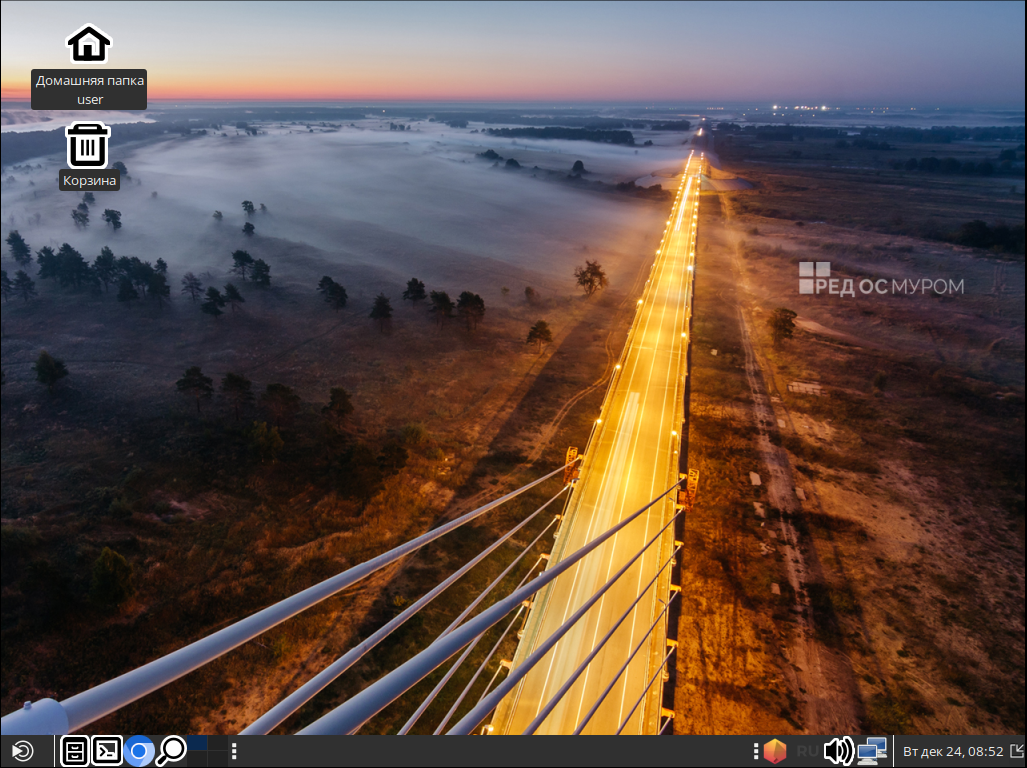
Дата последнего изменения: 11.12.2025
Если вы нашли ошибку, пожалуйста, выделите текст и нажмите Ctrl+Enter.

